使用快速蒙板制作乌云天空中的月亮
来源:岁月联盟
时间:2009-01-17
之前看过一些制作月亮的教程,都很不错。今天这个教程其实制作出来的效果是差不多的,不过其中有一些步骤是值得好好学习一下!开始我们的教程咯!

最终效果
开始制作
1.新建一个黑色图层,并用圆形选区工具在中间画一个圆形的选区,如下图所示:
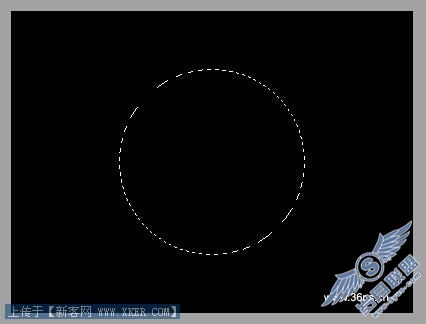
2.新建一个图层,并为圆形选区填充上白色。
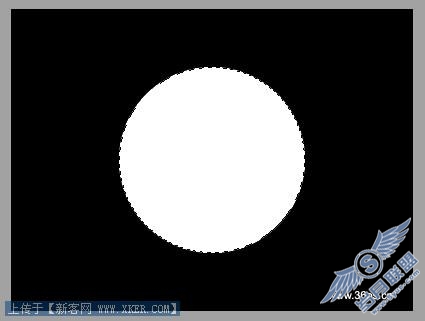
3.执行滤镜菜单--渲染--云彩,确定后效果如下:

顺带说一下,云彩执行的效果是随机的,也就是说每次执行云彩命令得到的效果也许是不一样的!可能你看到的效果和我有差异!大概得到一个效果就可以了!如果颜色稍浅你可以用色阶进行调节,调到大约的黑度就可以了。
4.复制这个月亮的图层得到一个新的月亮图层,降低这个图层的透明度,大约40%-60%就可以了!

5.为新月亮添加内阴影的样式。
 .
.
6.回到原来那个月亮的图层,为初始的那个月亮添加外发光的效果。
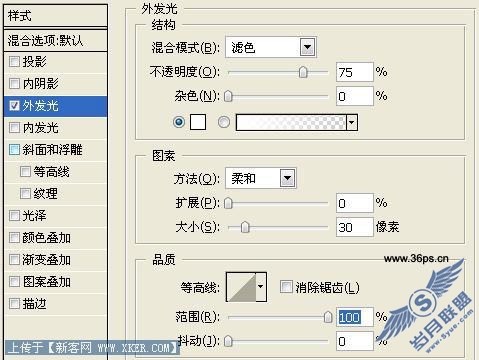
7.下面制作有云的天空。在顶层月亮的图层上按一下Q键进入快速蒙板,执行一下云彩滤镜。
操作就是,先按一下Q键,在点击滤镜菜单---渲染---云彩(其实只要按一下Ctrl+F就可以执行云彩滤镜了)

8.按一下Q键退出快速蒙板模式,这时候你发现乱七八糟的选区出现了!

9.不用管他,先在原始的月亮图层之上新建一个图层,执行编辑菜单---填充,为这些选区填充上白色(如果你的前景色是白色,你可以直接选择填充为前景色),看到效果如下:

顺便看下图层面板的结构:

10.稍微降低云彩图层的透明度,最终效果就制作好了!












